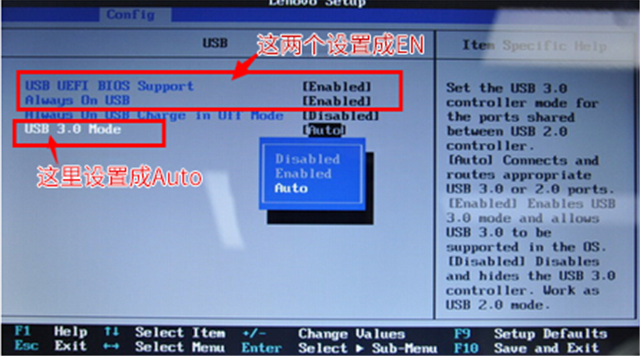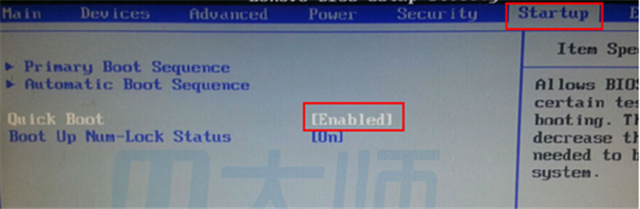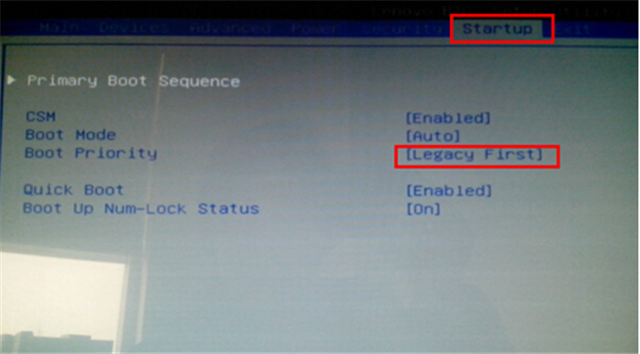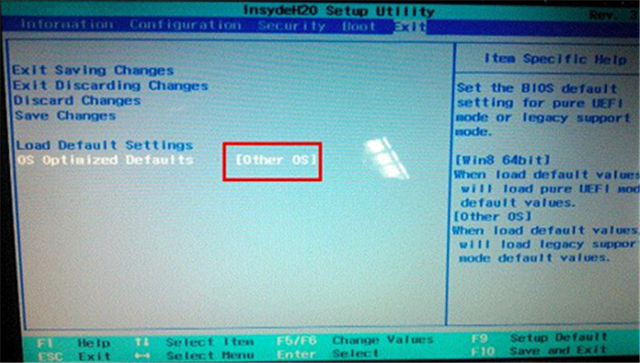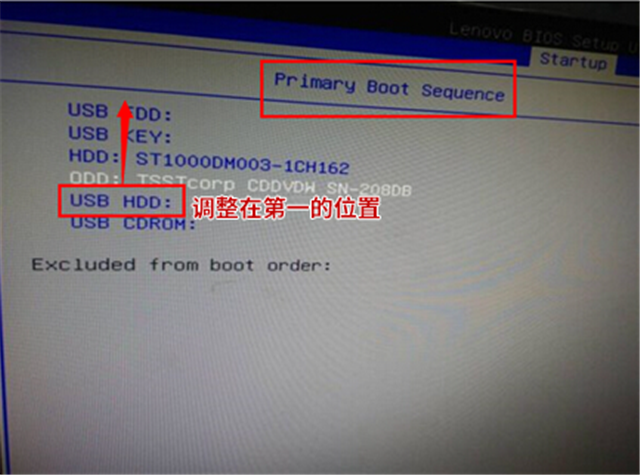| U盘安装系统进不了PE怎么办?U盘装系统进不去pe如何解决? | 您所在的位置:网站首页 › 快对作业安装不了怎么办 › U盘安装系统进不了PE怎么办?U盘装系统进不去pe如何解决? |
U盘安装系统进不了PE怎么办?U盘装系统进不去pe如何解决?
|
当前位置:系统之家 > 系统教程 > U盘安装系统进不了PE怎么办
U盘安装系统进不了PE怎么办?U盘装系统进不去pe如何解决?
时间:2023-08-08 11:19:46 作者:木子 来源:系统之家 1. 扫描二维码随时看资讯 2. 请使用手机浏览器访问: https://m.xitongzhijia.net/xtjc/20210422/209011.html 手机查看 评论 反馈  本地下载
系统之家智能快速装机软件 V2.0.0.1133 官方版
本地下载
系统之家智能快速装机软件 V2.0.0.1133 官方版
大小:19.81 MB类别:系统工具 U盘安装系统进不了PE怎么办?U盘启动盘以其强大便捷的装机功能深受不少装机人士的青睐,不过在使用U盘启动盘装机的时候,偶尔会出现不能进入PE的情况发生,如果遇到这种情况,大家也不用烦恼,接下来小编就整理了一篇教程,帮助大家解决U盘装系统进不去PE的问题。
首先先分析u盘装系统不能进入pe的原因: 一、U盘自身的原因: 把U盘拔下,插入别的电脑看看U盘是否可读,如果不可以的话,那么建议使用新的U盘重新制作启动盘。 二、PE系统本身的问题 如果U盘没有问题,那我们就要检查是不是PE系统本身出现损坏,可以是用系统之家U盘启动制作工具“模拟启动”检查。 如果U盘启动盘模拟启动能够顺利进入到系统之家PE界面的话,那就说明U盘里的PE系统是没有问题的。如果模拟启动无法正常进入PE系统,那就说明U盘里的PE系统是有问题的,这时可以使用系统之家一键制作U盘启动盘,重新制作一个U盘PE系统。 三、如果上述两个都没有问题,便进行下一步的BIOS设置检测: 1、首先要确保BIOS设置中的USB并没有被禁用。(这里以联想BIOS设置为例)
2、然后确认Quick Boot是否开启。
3、接着确认传统模式是否开启。
4、还有确认主板模式是不是正确。
5、并确认U盘是否是第一启动的位置。
以上就是系统之家小编为你带来的关于“U盘安装系统进不了PE怎么办?U盘装系统进不去pe如何解决?”的全部内容了,希望可以解决你的问题,感谢您的阅读,更多精彩内容请关注系统之家官网。 标签 U盘启动系统之家U盘启动盘怎么用 系统之家制作的启动盘怎么用 下一篇 > 怎么使用U盘装深度win7系统?U盘装win7系统详细图文教程 相关教程 华硕主板怎么设置U盘启动-华硕主板设置U盘启... Dell新版BIOS设置U盘启动的方法 华硕笔记本U盘启动BIOS怎么设置?华硕U盘启动... 华硕主板如何启动U盘?华硕主板设置U盘启动教... 华硕笔记本怎么进入U盘启动项?【图文教程】 华硕BIOS怎么进入U盘启动?华硕BIOS设置U盘启... 戴尔笔记本Bios怎么设置U盘启动?戴尔笔记本B... 电脑没系统了用U盘怎么重装系统? 电脑黑屏重装系统可以解决吗?电脑黑屏重装系... 台式机怎么设置U盘启动?台式机U盘重装教程
U盘重装系统怎么操作-U盘安装重装系统步骤图解 
如何制作U盘启动盘安装Win10系统?【新手推荐】 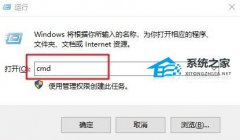
系统启动盘如何恢复成普通U盘 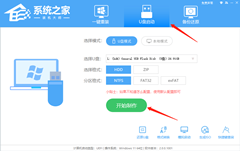
电脑重装系统U盘怎么制作-U盘启动盘的制作方法 发表评论共0条  没有更多评论了
没有更多评论了
评论就这些咯,让大家也知道你的独特见解 立即评论以上留言仅代表用户个人观点,不代表系统之家立场 |
【本文地址】